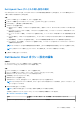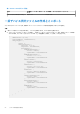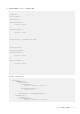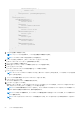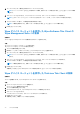Administrator Guide
Table Of Contents
- Dell Wyse Management Suite バージョン3.2管理者ガイド
- 目次
- Wyse Management Suite の紹介
- Wyse Management Suite を開始する
- Wyse デバイスエージェントのインストールまたはアップグレード
- UbuntuデバイスでのDCA-Enablerのインストールまたはアップグレード
- Wyse Management Suiteを使用した新しいデバイスの登録と設定
- Wyse Management Suiteを使用した新しいWindows Embedded Standardデバイスの登録と設定
- Wyse Management Suiteを使用した新しいThinOS 8.xデバイスの登録と設定
- Wyse Management Suiteを使用した新しいThinOS 9.xデバイスの登録と設定
- Wyse Management Suiteを使用した新しいLinuxまたはThinLinuxデバイスの登録と設定
- Wyse Management Suiteを使用した新しいWyse Software Thin Clientの登録と設定
- Wyse Management Suiteを使用したDell Hybrid Clientの登録および設定
- Wyse Management Suiteを使用したDell Generic Clientの登録および設定
- Wyse Management Suite ダッシュボード
- グループ管理および設定
- 管理対象外グループの編集
- デフォルトのデバイス ポリシー グループの作成
- ユーザー ポリシー グループの作成
- グローバルレベルポリシーの設定
- ユーザー ポリシー グループのインポート
- グループの削除
- デバイスレベルのポリシーの設定
- グループ ポリシーのエクスポート
- グループ ポリシーのインポート
- ThinOS ポリシー設定の編集
- ThinOS 9.xポリシー設定の編集
- Windows Embedded Standardポリシー設定の編集
- Linux ポリシー設定の編集
- ThinLinux ポリシー設定の編集
- Wyse Software Thin Client ポリシー設定の編集
- Cloud Connectのポリシー設定の編集
- Dell Hybrid Clientポリシー設定の編集
- Dell Generic Clientポリシー設定の編集
- 一括デバイス例外ファイルの作成とインポート
- デバイスの管理
- デバイスを Wyse Management Suite に登録する方法
- Dellハイブリッド クライアントの手動登録
- 手動検出方法を使用したDell Generic Clientの登録
- 手動検出方法を使用したDell Hybrid Clientの登録
- Wyse Device Agentを使用したThinOSデバイスの登録
- Wyse Device Agentを使用したWindows Embedded Standard Thin ClientのWyse Management Suiteへの登録
- Wyseデバイス エージェントを使用したWyse Software Thin ClientのWyse Management Suiteへの登録
- Wyseデバイス エージェントを使用したThinLinux Thin Clientの登録
- FTP INIメソッドを使用したThinOSデバイスの登録
- FTP INIメソッドを使用したThinLinuxバージョン2.0デバイスの登録
- FTP INIメソッドを使用したThinLinuxバージョン1.0デバイスの登録
- DHCP オプションタグの使用によるデバイスの登録
- DNS SRV レコードの使用によるデバイスの登録
- フィルターの使用によるデバイスの検索
- [デバイス]ページでのフィルターの保存
- デバイス ステータスの問い合わせ
- デバイスのロック
- デバイスの再起動
- デバイスの登録解除
- 登録の検証
- デバイスを工場出荷時のデフォルト設定にリセットする
- [デバイス]ページでのグループ割り当ての変更
- デバイスへのメッセージの送信
- Wake On LANコマンド
- デバイスの詳細の表示
- ディスプレイ パラメーターの表示
- 仮想NICの詳細の表示
- BIOSの詳細の表示
- デバイスの概要の管理
- システム情報の表示
- デバイス イベントの表示
- インストール済みアプリケーションの表示
- シンクライアントの名前の変更
- リモート シャドー接続の有効化
- Dell Hybrid Clientデバイスのリモート シャドー接続の設定
- デバイスのシャットダウン
- デバイスにタグを付ける
- デバイスコンプライアンスステータス
- Windows Embedded Standard または ThinLinux イメージの引き出し
- ログ ファイルの要求
- デバイスのトラブルシューティング
- Dell Hybrid Clientの再イメージ化
- Dell Generic ClientのHybrid Clientへの変換
- Dell Hybrid Client向け設定ユーザー インターフェイス パッケージの取得
- Dell Hybrid Clientの工場出荷時設定へのリセット
- デバイスのグループの一括変更
- デバイスを Wyse Management Suite に登録する方法
- アプリとデータ
- アプリケーションポリシー
- Thin Clientアプリケーション インベントリーの設定
- Wyse Software Thin Clientのアプリケーション インベントリーの設定
- Thin Clientに対する標準アプリケーション ポリシーの作成および導入
- Wyse Softwareシン クライアントに対する標準アプリケーション ポリシーの作成および導入
- 標準アプリケーション ポリシーを使用してCitrix StoreFrontのシングル サインオンを有効にする
- Thin Clientに対する高度なアプリケーション ポリシーの作成および導入
- Wyse Software Thin Clientに対する高度なアプリケーション ポリシーの作成および導入
- Dell Hybrid Clientに対する標準アプリケーション ポリシーの作成および導入
- Dell Hybrid Clientに対する高度なアプリケーション ポリシーの作成および導入
- Dell Generic Clientに対する標準アプリケーション ポリシーの作成および導入
- Dell Generic Clientに対する高度なアプリケーション ポリシーの作成および導入
- イメージポリシー
- Windows Embedded Standardオペレーティング システムおよびThinLinuxイメージのリポジトリーへの追加
- リポジトリーへのThinOSファームウェアの追加
- リポジトリーへのThinOS BIOSファイルの追加
- リポジトリーへのThinOSパッケージ ファイルの追加
- Windows Embedded StandardおよびThinLinuxのイメージ ポリシーの作成
- リポジトリーへのThinOS 9.xファームウェアの追加
- リポジトリーへのThinOS 9.x BIOSファイルの追加
- リポジトリーへのThinOSアプリケーション パッケージの追加
- Dell Hybrid Clientイメージ ポリシーの作成
- ファイル リポジトリーの管理
- アプリケーションポリシー
- ルールの管理
- ジョブの管理
- イベントの管理
- ユーザーの管理
- 管理者プロファイルの新規追加
- Wyse Management SuiteでのWMSカスタム役割の作成
- インポートしたADグループへのWMSカスタム ロールの割り当て
- 未割り当ての管理者またはクラウド接続ユーザーの一括インポート
- 管理者プロファイルの編集
- 管理者プロファイルのアクティブ化
- 管理者プロファイルの非アクティブ化
- 管理者プロファイルの削除
- 管理者プロファイルのアンロック
- 管理者プロファイルの非アクティブ化
- 管理対象外デバイスの自動割り当てルールの作成
- エンド ユーザーの追加
- エンド ユーザーの編集
- エンド ユーザー ポリシーの設定
- エンド ユーザーの一括インポート
- エンド ユーザーの削除
- ユーザー プロファイルの編集
- ポータル管理
- Dell Wyse 5070デバイスおよびDell Ubuntu Generic ClientのDell Hybrid Clientへの変換
- セキュリティ構成
- Teradici デバイス管理
- ライセンスサブスクリプションの管理
- ファームウェアアップグレード
- リモートリポジトリ
- Windows Embedded Standard WDAおよびDell Hybrid Client DCAのプロキシ サポート
- デバイスのトラブルシューティング
- FAQ(よくある質問)
WMSServerURL.Domain.com
","mqttport":"1883","grouptoken":"GroupToken","isCaValidationOn":"false"}}
2. reg.json ファイルを/etc/dcae/config にコピーします。
3. デバイスを再起動します。
Wyse Device Agent を使用した ThinOS デバイスの登録
ThinOS デバイスを手動で登録するには、次の操作を行います。
手順
1. Thin Client のデスクトップのメニューから、[システム セットアップ] > [一元設定]の順に移動します。
[一元設定] ウィンドウが表示されます。
2. [WDA] タブをクリックします。クライアントのブートアッププロセスの完了後、WDA サービスが自動的に実行されます。
デフォルトでは、[WMS] が選択されています。
3. [Wyse Management Suite の有効化] チェックボックスを選択して、Wyse Management Suite を有効化します。
4. 管理者が対象グループに対して設定した[グループ登録キー]を入力します。
5. [WMS の詳細設定の有効化] オプションを選択して、WMS サーバまたは MQTT サーバの詳細情報を入力します。
6. ライセンスのタイプに基づき、CA 検証を有効または無効にします。パブリック クラウドの場合、[CA 検証を有効にする]チェ
ック ボックスを選択してください。プライベート クラウドの場合、周知の認証局から Wyse Management Suite サーバーに証明
書をインポート済みであれば、[CA 検証を有効にする]チェック ボックスを選択してください。
プライベート クラウドで CA 検証オプションを有効にするには、同じ自己署名証明書を ThinOS デバイスにもインストールする
必要があります。自己署名証明書を ThinOS デバイスにインストールしていない場合は、[CA 検証を有効にする]チェック ボ
ックスを選択しないでください。登録後に、Wyse Management Suite を使用して証明書をデバイスにインストールしてから、
CA 検証オプションを有効にしてください。
メモ:
● CA 検証を無効にすると、警告メッセージが表示されます。確定するには、[Ok]をクリックしてください。
● 米国内のデータセンターでパブリッククラウドバージョンの Wyse Management Suite を使用している場合は、デフォル
トの WMS サーバと MQTT サーバの詳細項目を変更しないでください。ヨーロッパのデータセンターでパブリックク
ラウドバージョンの Wyse Management Suite を使用している場合は、以下を使用してください。
○ CCM サーバ:eu1.wysemanagementsuite.com
○ MQTT サーバ:eu1-pns.wysemanagementsuite.com:1883
● サーバー アドレスに「http」が含まれていると、警告メッセージが表示されます。確定するには、[Ok]をクリックし
てください。
7. セットアップを確認するには、[キーの検証]をクリックします。キーの検証後、デバイスは自動的に再起動します。
メモ: キーが検証されない場合は、入力したグループ キーと WMS サーバーの URL を確認してください。ネットワークで
ポート 443 および 1883 がブロックされていないことを確認します。
8. [OK] をクリックします。
デバイスが、Wyse Management Suite に登録されました。
Wyse Device Agent を使用した Windows Embedded Standard Thin
Client の Wyse Management Suite への登録
前提条件
デバイスを登録するには、Wyse Management Suite でグループを作成します。
手順
1. Wyse Device Agent アプリケーションを開きます。
Wyse Device Agent 画面が表示されます。
2. [管理サーバ] ドロップダウンリストから、[Wyse Management Suite] を選択します。
デバイスの管理 59